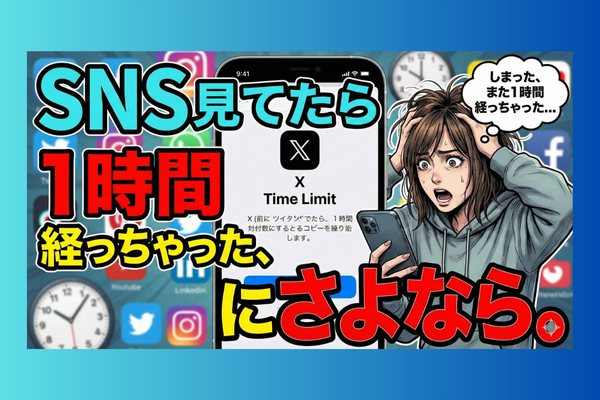この記事は最終更新日から1年以上が経過しています
- 投稿日:2024/09/26

Canvaの一括作成とは?
Canvaの一括作成は、複数のページやアイテムをまとめて変更することができる機能です。(※有料プランのみ)
- Canva
例えば、SNS用の投稿を一括デザインする際に、
フォントや色を一括で変更したり、
同じテキストを複数のページにコピーできます。
これにより、作業時間を大幅に短縮できるのが魅力です🎊
一括作成の基本的な使い方は?
以下の手順に従って、Canvaの一括作成を使ってみましょう。
まずは「デザインを作成」からお好きなテンプレートを選んでデザインを決めましょう! 今回は、「Instagram投稿用 正方形」から選択👇
今回は、「Instagram投稿用 正方形」から選択👇
デザイン画面が開いたら、一括で編集したい要素を決めて必要の無いデザインは削除しておきましょう。
【今回必要となるテキスト】
①タイトルとなる部分
②本文(内容)となる部分

※今回は事前にスプレッドシートを利用し
編集したい内容をまとめておきました。
このデータを使用し、一括作成します👇
(5ページ分のタイトルと内容が記載されています)

続きは、リベシティにログインしてからお読みください